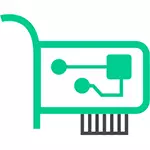
MAC мекен-жайы үшін керек пе? Жалпы, - желінің жұмысы үшін және тұрақты пайдаланушы үшін, мысалы, маршрутизаторды орнату үшін қажет болуы мүмкін. Жақында, мен маршрутизатордың орнына Украинадан бір оқырмандардан көмектесуге тырыстым, және бұл қандай да бір себептермен алуға болмайды. Кейін провайдер Mac мекенжайында байланыстыруды қолданады (мен бұрын мен бұрын-соңды бұрын болған емес) - яғни, Интернетке қол жеткізу тек провайдер үшін MAC мекен-жайы белгілі болған.
Пәрмен жолы арқылы Windows жүйесінде Mac мекенжайын қалай табуға болады
Осыдан бір апта бұрын, мен 5-ке жуық жұмыс істейтін Windows желілік командалары туралы мақаланы жаздым, олардың бірі бізге үйренуге көмектеседі және компьютерлік желінің әйгілі MAC мекен-жайы. Міне, сіз не істеуіңіз керек:
- Пернетақтадағы Win + R пернелерін басыңыз (Windows XP, 7, 8, 8.1) және CMD пәрменін енгізіңіз, командалық жол ашылады.
- Пәрмен жолында IPConfig / барлығын енгізіп, Enter пернесін басыңыз.
- Нәтижесінде компьютердің барлық желілік құрылғыларының тізімі көрсетіледі (нақты ғана емес, сонымен бірге виртуалды, сонымен қатар жергілікті болуы мүмкін). «Физикалық мекен-жайы» өрісінде сіз қалаған мекенжайды көресіз (әр құрылғы үшін, яғни, бұл, бұл компьютер желісінің карточкасы үшін, басқа).

Жоғарыда сипатталған әдіс осы тақырыптағы кез-келген мақалада және тіпті Википедияда сипатталған. Бірақ кейбір себептермен Windows амалдық жүйесінің барлық заманауи нұсқаларында жұмыс істейтін тағы бір пәрмен, кейбір себептермен кез-келген жерде дерлік сипатталмаған, ал кейбіреулері IPConfig / барлығы жұмыс істемейді.
Жылдам және ыңғайлы көріністе сіз Mac мекенжайы туралы ақпаратты пәрмен арқылы ала аласыз:
GetMac / v / fo тізіміСондай-ақ, ол да командалық жолға енгізу керек, ал нәтиже келесідей болады:
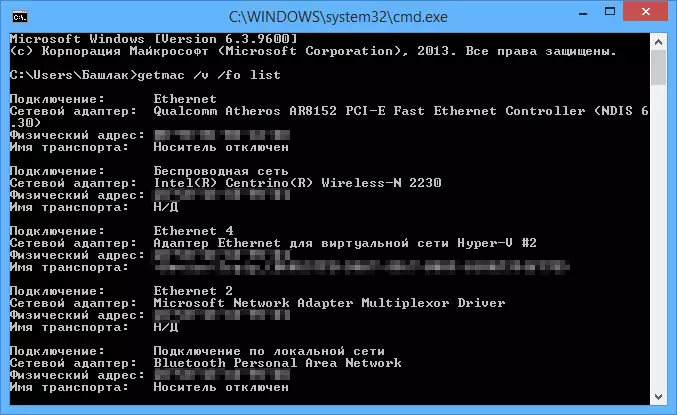
Windows интерфейсіндегі MAC мекен-жайларын қарау
Мүмкін, ноутбуктің немесе компьютердің MAC мекенжайын (немесе оның желілік картасы немесе Wi-Fi адаптері) табудың бұл әдісі (немесе оның желілік картасы немесе Wi-Fi адаптері) басталғанға қарағанда оңай болады. Ол Windows 10, 8, 7 және Windows XP үшін жұмыс істейді.
Бұл үш қарапайым қадамды алады:
- Пернетақтадағы Win + R пернелерін басып, Msinfo32 енгізіңіз, енгізіңіз.
- Ашылған «Жүйелік ақпарат» терезесінде «Желі» элементіне өтіңіз - «Адаптер» тармағына өтіңіз.
- Терезенің оң жағында сіз барлық компьютерлік адаптерлер, соның ішінде MAC мекен-жайы туралы ақпаратты көресіз.

Көріп отырғаныңыздай, бәрі қарапайым және көрнекі болып табылады.
Басқа жол
Компьютердің MAC мекенжайын немесе дәлірек, оның желілік картасын немесе Wi-Fi адаптерін Windows-та үйренудің тағы бір қарапайым тәсілі - Windows жүйесінің тізіміне өтіңіз - Қажетті және көріністің қасиеттерін ашыңыз. Мұны істеуге болатындай (Опциялардың бірі, өйткені қосылымдар тізімінде сіз көбірек таныс, бірақ тез жолдар аласыз).
- Win + R пернелерін басып, NCPa.cl пәрменін енгізіңіз - Бұл компьютер қосылымдарының тізімін ашады.
- Қажетті қосылымдағы тінтуірдің оң жақ батырмасын басыңыз (желілік адаптерді, сіз үйренгіңіз келетін MAC мекенжайын қолданатын, сіз үйреніңіз) және «Сипаттар» түймесін басыңыз.
- Қосылым сипаттары терезесінің жоғарғы жағында, желі адаптерінің атауын көрсететін «Байланыс» өрісі бар. Егер сіз оған тінтуірдің сілтегішін алсаңыз және оны біраз уақыт ұстасаңыз, қалқымалы терезе осы адаптердің MAC мекен-жайымен пайда болады.

Менің ойымша, Mac мекенжайын анықтаудың көрсетілген екі (немесе тіпті үш) тәсілдері Windows пайдаланушылары жеткілікті болады.
Бейне нұсқаулық
Сонымен бірге, ол Windows-та MC мекен-жайларын қарау жолдары кезең-кезеңмен айналысу тәсілдерін дайындаған бейне дайындады. Егер сізді Linux және OS X үшін бірдей ақпарат қызықтырса, оны төменде таба аласыз.Mac OS X және Linux-тегі Mac мекенжайын білеміз
Әркімнің терезелерін пайдаланбайды, сондықтан Mac OS X немесе Linux-пен компьютерлер мен ноутбуктерде Mac мекенжайын қалай білуге болатындығын хабарлаймын.
Linux терминалында пәрменді пайдаланыңыз:
ifConfig -a | Grep hwaddr.Mac OS X жүйесінде сіз IFConfig пәрменін қолдана аласыз немесе «Жүйе параметрлері» - «Желі» тармағына өтуге болады. Содан кейін, қосымша параметрлерді ашып, сізге қандай MAC мекенжайына байланысты Ethernet немесе Air таңдаңыз. Ethernet үшін MAC мекен-жайы «Жабдықтар» қойындысында, әуежай үшін - әуежай идентификаторын қараңыз, бұл қалаған мекен-жайы.
